Con l’arrivo dell’autunno, le giornate si accorciano e le serate si trasformano nel momento ideale per rimanere a casa a guardare film o per andare al cinema a vedere le ultime novità. Ma quest’anno, ti invitiamo a fare un passo in più: esplorare il mondo del cinema attraverso i dati grazie a Tableau. Che tu sia un appassionato di cinema o un esperto di analisi dei dati, Tableau ti permette di combinare queste due passioni in modo semplice e coinvolgente.
Tableau ha collaborato con IMDb per offrire uno strumento straordinario: il Data + Movies Starter Kit, che include dati già pronti e guide che ti mostrano come creare visualizzazioni personalizzate sui tuoi film preferiti. Che tu voglia esplorare le carriere dei tuoi attori preferiti, capire come si sono evoluti i generi cinematografici nel tempo o semplicemente scoprire quali film hanno ricevuto più voti su IMDb, Tableau ti dà tutti gli strumenti per farlo.
Come iniziare con il Data+Movies Starter Kit Tableau
Per cominciare, tutto ciò che ti serve è un account gratuito su Tableau Public.
Una volta creato l’account, puoi scaricare il Data + Movies Starter Kit, che include un Starter Dashboard preimpostato, già popolato con dati su migliaia di film. Questo dashboard ti aiuterà a familiarizzare con la piattaforma, offrendoti una base solida da cui partire per creare le tue visualizzazioni.
Esplora e crea: guida passo passo per la tua dashboard
Tableau ti permette di analizzare dati cinematografici in modo intuitivo, con pochi clic. Ecco come puoi iniziare a creare la tua dashboard personale:
- Crea il tuo account Tableau Public.
- Esplora la Dashboard Starter Kit. Noi ti consigliamo come prima cosa di esplorare quella realizzata dall’utente David Kelly. All’interno troverai grafici pre-costruiti che ti permetteranno di iniziare subito a esplorare i dati.
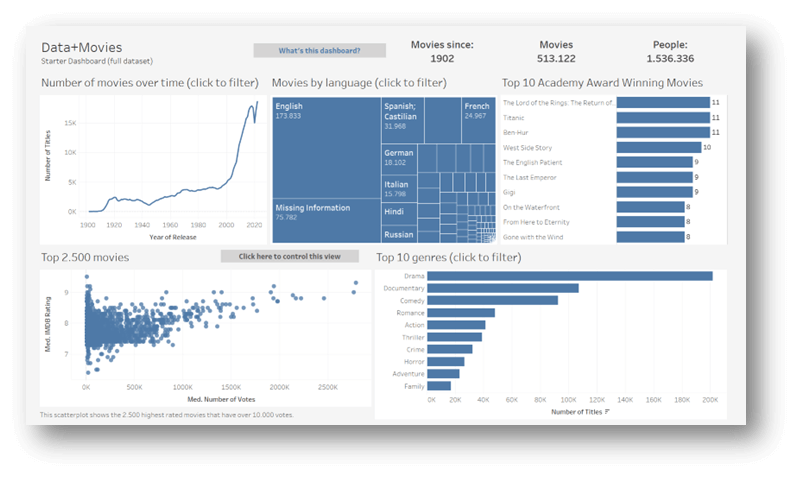
La dashboard è composta da:
- Un grafico a linee che mostra il numero di film nel tempo.
- Un grafico ad albero (treemap) che mostra il numero di film per lingua.
- Un grafico a barre che mostra i 10 migliori film vincitori di premi Oscar.
- Un grafico a dispersione (scatterplot) che mostra i film migliori in base al punteggio IMDb e al numero di voti per ciascun film. Il tooltip di questo grafico mostra i primi 5 attori del film.
- Un grafico a barre che mostra i 10 principali generi di film nel tempo.
Puoi filtrare la dashboard cliccando sul grafico a linee, sul treemap e sul grafico a barre (numeri 1, 2 e 5 sopra).
Di default, il grafico a dispersione mostra i primi 2.500 film che hanno ricevuto più di 500.000 voti. Puoi modificare queste soglie cliccando sul pulsante “Clicca qui per controllare questa vista”.
Dopo averla esplorata ti consigliamo di creare una copia, cliccando sull’icona in alto a destra e selezionando l’opzione crea una Copia.
Per tutti i passaggi successivi, assicurati di essere in modalità modifica (Edit mode), a cui puoi accedere cliccando su questo pulsante:
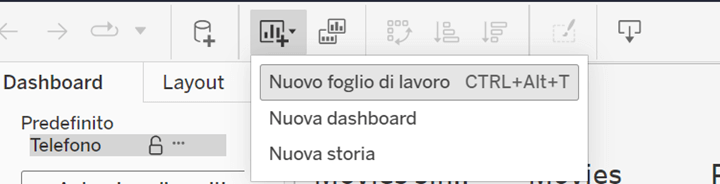
Costruisci il tuo primo grafico: trova i film dei tuoi attori preferiti
Filtra i dati in base agli attori e osserva come sono cambiate le valutazioni dei loro film nel tempo.
Troviamo alcuni insight su tre attori: Morgan Freeman, Meryl Streep e Nicolas Cage. Esploreremo come sono cambiate le valutazioni dei loro film nel corso del tempo.
Creaiamo come prima cosa un filtro solo per gli attori che vogliamo visualizzare. È importante farlo prima, altrimenti potremmo chiedere a Tableau di generare un grafico con tutte le 1,5 milioni di persone presenti nel dataset!
Trascina il campo Person Name dalla finestra dei dati sul lato sinistro nel Filter box.
Successivamente, digita i nomi degli attori che vuoi visualizzare nella casella di testo (assicurati che sia selezionato “Custom Value List”). Digita il nome di un attore, poi clicca sul pulsante “Aggiungi”.
Trascina Year of Release nelle colonne e IMDb Rating nello scaffale delle righe.
Ora hai un grafico a linee che mostra le valutazioni medie dei film di questi attori nel tempo. Ma quello che vogliamo è confrontare i diversi attori.
Trascina il campo Person Name dalla finestra Dati e rilascialo nel box Colore. Tableau creerà una linea per ciascun attore/attrice.
Molto bene, hai creato la tua prima visualizzazione! Dovrebbe apparire così:
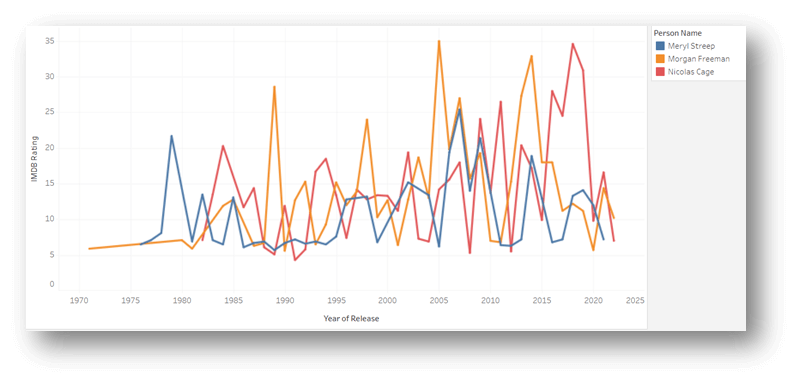
Questo grafico ti permette sicuramente di trarre alcuni insight, ma possiamo renderlo ancora più chiaro.
Modifica la visualizzazione appena fatta e per osservare ora i loro film individuali.
Trascina il campo Title dalla finestra Dati sul Box Dettaglio. Poi trascina un’altra copia di Person Name sulle colonne (rilasciandola a sinistra di Year of Release). Il risultato dovrebbe essere simile all’immagine sottostante. Passa il mouse su uno dei pallini per vedere i dettagli:
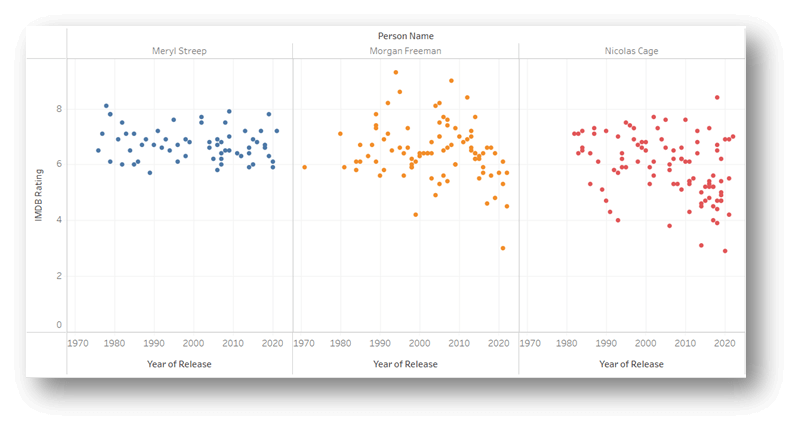
Posso vedere che i film di Meryl Streep hanno avuto l’intervallo di valutazioni più ristretto. Freeman e Cage hanno realizzato sia film eccellenti che pessimi nel corso della loro carriera! Morgan Freeman ha avuto il film con la valutazione più alta tra i tre attori. Il film con la valutazione più bassa tra tutti e tre è stato interpretato da Nicolas Cage (si tratta di Jiu Jitsu del 2020 con un misero punteggio di 2.9/10).
Analizza i cambiamenti nei generi cinematografici
Esaminiamo ora i generi cinematografici in modo più dettagliato e creiamo una dashboard molto semplice.
Esploriamo le tendenze in evoluzione dei diversi generi.
Crea un nuovo foglio di lavoro e trascina Year of Release nelle colonne. Successivamente, trascina la metrica Number of Titles nelle righe. Questo creerà un grafico con il numero di titoli nel corso del tempo. Ora trascina Genre in Colore, e dovresti ottenere un grafico simile a questo:
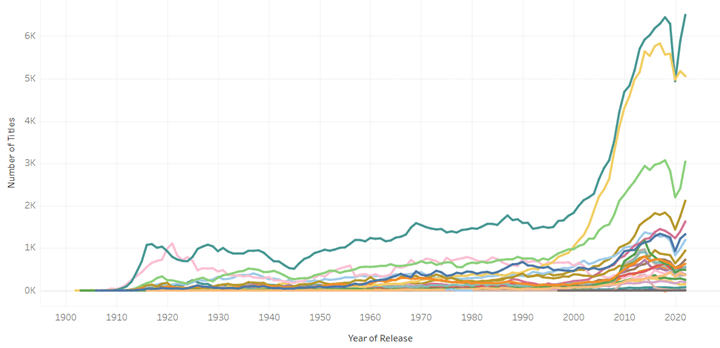
Infine, crea un grafico per analizzare quali film hanno ricevuto più voti su IMDb, quindi sono stati maggiormente apprezzati dal pubblico.
Per prima cosa, dobbiamo filtrare in modo da vedere solo i primi 100 film. Trascina Title dalla finestra Dati alla scheda Filtri. Quando si apre la finestra di dialogo Filtro, fai clic su “Primi/ultimi”.
Inserisci i dettagli seguenti per assicurarti che vengano mostrati solo 100 film.
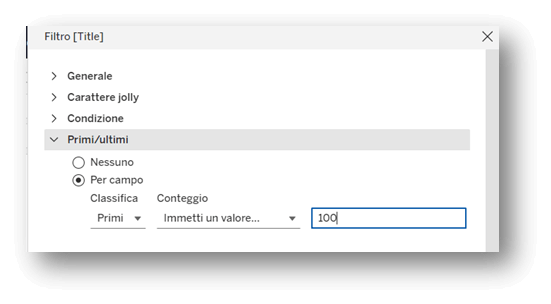
Successivamente, trascina Number of Votes in Colonne e Title in Righe.
Fai clic sul pulsante di ordinamento nella barra degli strumenti, e possiamo vedere quali film hanno ottenuto più voti di tutti i tempi. Quali film sono in cima?
Se vuoi, puoi trascinare Genere nella scheda Colore per mostrare ulteriori dettagli. Assicurati di cliccare con il tasto destro sulla pillola blu Genere e selezionare Misura > Massimo (questo farà in modo di visualizzare il genere principale per ogni film).
La tua visualizzazione apparirà così:
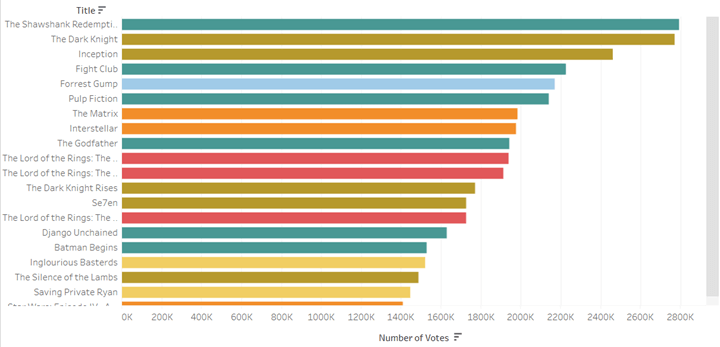
Crea la tua dashboard interattiva
Una volta creati i tuoi grafici, combinane diversi in un’unica dashboard interattiva.
Apri un nuovo foglio Dashboard tramite l’icona in basso a sinistra.
Trascina i due grafici appena creati all’interno della dashboard.
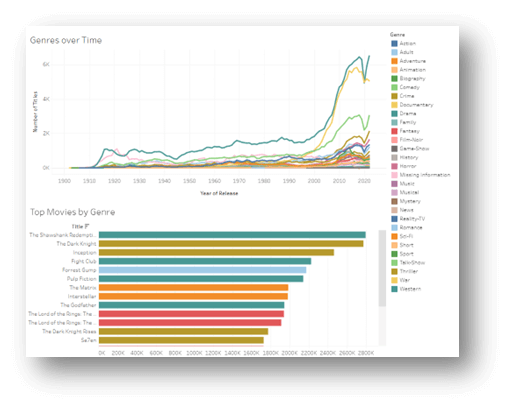
Conclusione
Questo autunno, oltre a guardare i film, esplora il cinema attraverso i dati con Tableau. Grazie al Data + Movies Starter Kit, puoi scoprire tendenze, analizzare attori e generi, e creare visualizzazioni dinamiche che renderanno la tua esperienza ancora più coinvolgente.
Se desideri approfondire ulteriormente l’argomento, non perderti queste risorse:
Cinematic Insights: The Art of Movie Analytics
Pronto/a a iniziare? Scarica il Data + Movies Starter Kit e crea la tua dashboard cinematografica con Tableau!
Leggi tutti i nostri articoli su Tableau
Vuoi scoprire le ultime novità o approfondire alcune funzionalità per diventare un esperto?
Visualitics Team
Questo articolo è stato scritto e redatto da uno dei nostri consulenti.
Condividi ora sui tuoi canali social o via email: